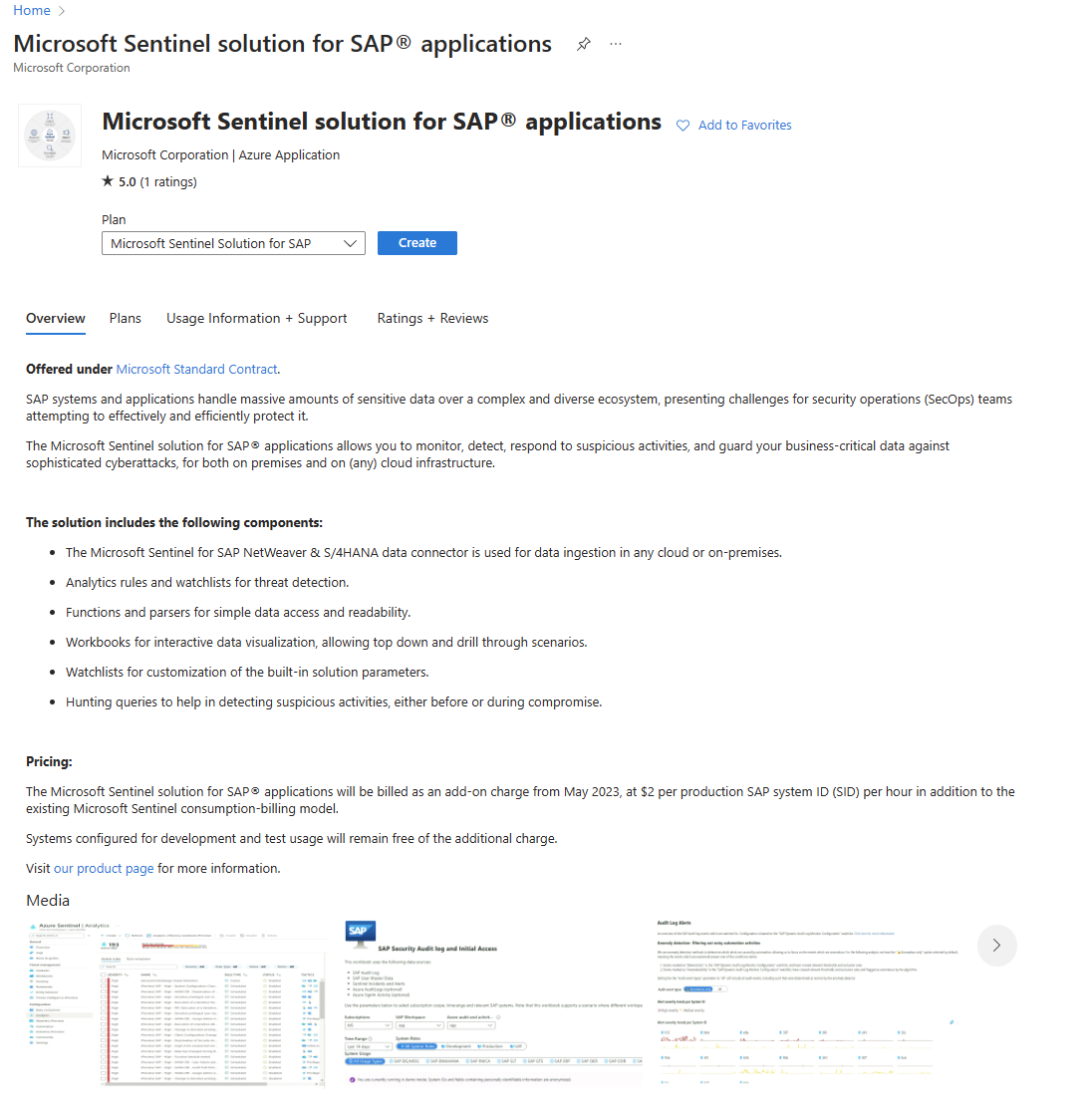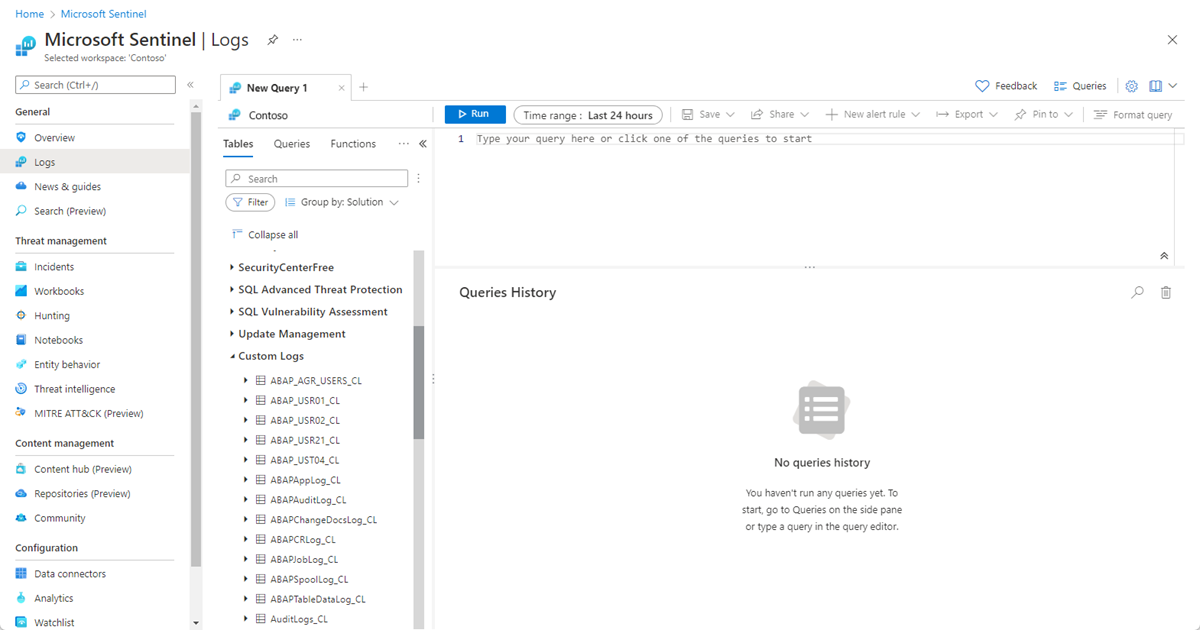De Microsoft Sentinel-oplossing voor SAP-toepassingen implementeren vanuit de inhoudshub
In dit artikel leest u hoe u de Microsoft Sentinel-oplossing voor beveiligingsinhoud van SAP-toepassingen implementeert vanuit de inhoudshub naar uw Microsoft Sentinel-werkruimte. Deze inhoud bestaat uit de resterende onderdelen van de Microsoft Sentinel-oplossing voor SAP.
Vereisten
Als u de Microsoft Sentinel-oplossing voor SAP-toepassingen wilt implementeren vanuit de inhoudshub, hebt u het volgende nodig:
- Een Microsoft Sentinel-exemplaar.
- Een gedefinieerde Microsoft Sentinel-werkruimte en lees- en schrijfmachtigingen voor de werkruimte.
- Een Microsoft Sentinel voor SAP-gegevensconnector ingesteld.
Implementatie mijlpalen controleren
Volg het implementatietraject van uw SAP-oplossing in deze reeks artikelen:
Implementeer de Microsoft Sentinel-oplossing voor SAP-toepassingen vanuit de inhoudshub (u bent hier)
De Microsoft Sentinel-oplossing configureren voor SAP-toepassingen
Optionele implementatiestappen:
De beveiligingsinhoud implementeren vanuit de inhoudshub
Implementeer de SAP-beveiligingsinhoud van de Microsoft Sentinel Content Hub en Watchlists-gebieden .
Als u de Microsoft Sentinel-oplossing voor SAP-toepassingen implementeert, wordt de Microsoft Sentinel voor SAP-gegevensconnector weergegeven in het gebied Microsoft Sentinel-gegevensconnectors. De oplossing implementeert ook de werkmap SAP - Systeemtoepassingen en -producten en SAP-gerelateerde analyseregels.
Beveiligingsinhoud voor SAP-oplossingen implementeren:
Selecteer in Microsoft Sentinel in het linkerdeelvenster inhoudshub (preview).
Op de pagina Inhoudshub (preview) wordt een gefilterde, doorzoekbare lijst met oplossingen weergegeven.
Als u de sap-oplossingspagina wilt openen, selecteert u de Microsoft Sentinel-oplossing voor SAP-toepassingen.
Als u de wizard Voor de implementatie van de oplossing wilt starten, selecteert u Maken en voert u vervolgens de details van het Azure-abonnement en de resourcegroep in.
Selecteer voor de werkruimte Implementatiedoel de Log Analytics-werkruimte (de werkruimte die door Microsoft Sentinel wordt gebruikt) waar u de oplossing wilt implementeren.
Als u wilt werken met de Microsoft Sentinel-oplossing voor SAP-toepassingen in meerdere werkruimten (preview), selecteert u Enkele gegevens in een andere werkruimte en voert u de volgende stappen uit:
Selecteer onder De werkruimte configureren waarin de SOC-gegevens zich bevinden het SOC-abonnement en de werkruimte.
Selecteer onder De werkruimte configureren waarin de SAP-gegevens zich bevinden het SAP-abonnement en de werkruimte.
Bijvoorbeeld:
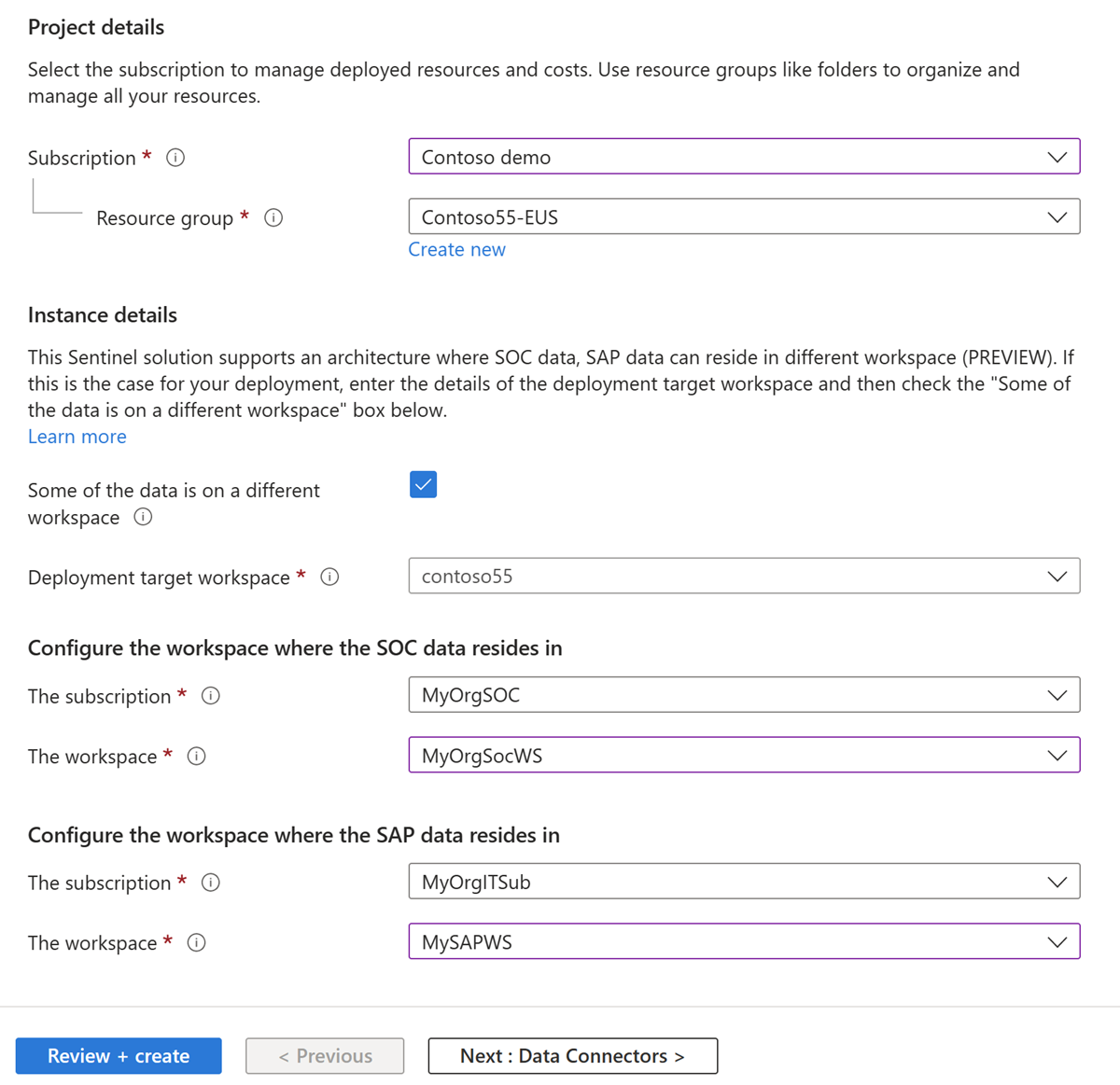
Notitie
Als u wilt dat de SAP- en SOC-gegevens in dezelfde werkruimte worden bewaard zonder extra besturingselementen voor toegang, selecteert u geen enkele van de gegevens in een andere werkruimte. Als u wilt dat de SOC- en SAP-gegevens in dezelfde werkruimte worden bewaard, maar extra toegangsbeheer wilt toepassen, raadpleegt u dit scenario.
Selecteer Volgende om de tabbladen Gegevens Verbinding maken ors, Analyse en Werkmappen te doorlopen, waar u meer kunt lezen over de onderdelen die met deze oplossing zijn geïmplementeerd.
Zie de Microsoft Sentinel-oplossing voor SAP-toepassingen voor meer informatie: naslaginformatie over beveiligingsinhoud.
Wacht in het deelvenster Controleren en maken op het bericht Validatie geslaagd en selecteer vervolgens Maken om de oplossing te implementeren.
Tip
U kunt ook een sjabloon voor een koppeling downloaden selecteren om de oplossing als code te implementeren.
Wanneer de implementatie is voltooid, kunt u de zojuist geïmplementeerde inhoud weergeven:
Ga voor de ingebouwde SAP-werkmappen naar Mijn werkmappen voor bedreigingsbeheer>>.
Ga naar Configuration>Analytics voor een reeks SAP-gerelateerde analyseregels.
Ga in Microsoft Sentinel naar de Microsoft Sentinel voor SAP-gegevensconnector om de verbinding te bevestigen:
SAP ABAP-logboeken worden weergegeven op de pagina Microsoft Sentinel-logboeken, onder Aangepaste logboeken:
Zie De Microsoft Sentinel-oplossing voor logboeken van SAP-toepassingen voor meer informatie.
Problemen oplossen en naslaginformatie
Zie de volgende artikelen voor informatie over het oplossen van problemen:
- Problemen met uw Microsoft Sentinel-oplossing oplossen voor implementatie van SAP-toepassingen
- Microsoft Sentinel-oplossingen
Raadpleeg de volgende artikelen voor naslaginformatie:
- Microsoft Sentinel-oplossing voor gegevensreferenties voor SAP-toepassingen
- Microsoft Sentinel-oplossing voor SAP-toepassingen: Naslaginformatie over beveiligingsinhoud
- Scriptreferentie bijwerken
- Systemconfig.ini bestandsreferentie